Kontingenční tabulky představují nástroj pro detailní analýzu velkých objemů dat. Umožňují efektivně zúžit rozsáhlé datové sady a odhalit skryté vztahy mezi jednotlivými datovými body. Tabulky Google s využitím kontingenčních tabulek usnadňují sumarizaci a interpretaci dat, čímž zjednodušují porozumění informacím obsaženým v tabulce.
Co jsou kontingenční tabulky?
Kontingenční tabulky jsou klíčové pro analýzu rozsáhlých datových souborů. Zatímco běžné tabulky operují pouze se dvěma osami – sloupci a řádky – kontingenční tabulky umožňují komplexnější pohled na data tím, že sumarizují zvolené sloupce a řádky. Například, kontingenční tabulka může být použita k vyhodnocení tržeb generovaných různými divizemi společnosti za určité období, kde jsou veškerá data náhodně uspořádána v datovém souboru.
Vytvořením kontingenční tabulky z původních dat získáme přehlednou tabulku, která zobrazuje informace z vybraných sloupců, uspořádané podle zvolených kritérií.
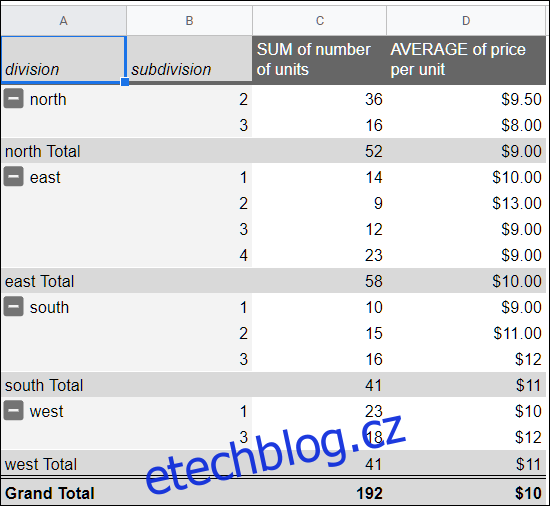
Jak vytvořit kontingenční tabulku?
Otevřete webový prohlížeč Chrome a přejděte do Tabulek Google, kde máte uloženou tabulku s daty.
Následně vyberte libovolnou buňku v tabulce, která bude sloužit jako základ pro kontingenční tabulku. Pokud chcete zahrnout celou datovou sadu, postačí kliknout do libovolného místa v tabulce, není nutné vybírat každou buňku zvlášť.
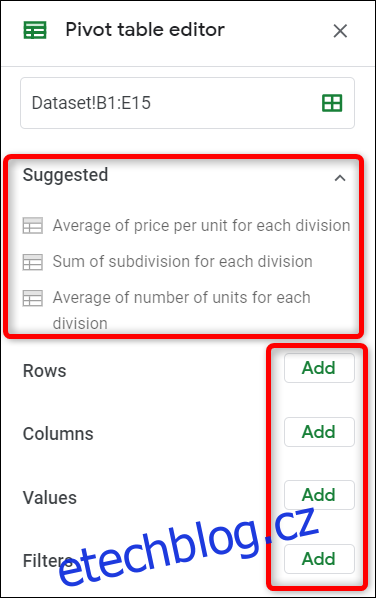
Důležité je, aby každý sloupec, který má být zahrnut do kontingenční tabulky, měl přidělený název, tedy záhlaví. Bez tohoto záhlaví nebude možné vytvořit kontingenční tabulku.
V horním menu klikněte na položku „Data“ a následně vyberte „Kontingenční tabulka“.
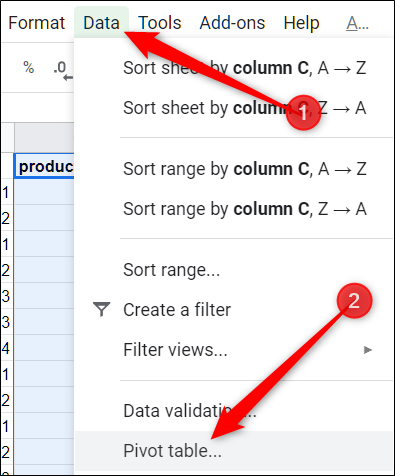
Pokud se nová tabulka neotevře automaticky, klikněte na „Kontingenční tabulka“, která se nachází ve spodní části tabulky.

Jak upravit kontingenční tabulku?
V panelu kontingenční tabulky na boku obrazovky máte možnost přidávat řádky, sloupce, hodnoty a filtry pro zobrazení dat. Někdy vám Tabulky Google nabídnou návrhy na základě vybraných dat. Můžete kliknout na nabízený návrh, nebo přidat prvky ručně kliknutím na tlačítko „Přidat“ u požadované možnosti.
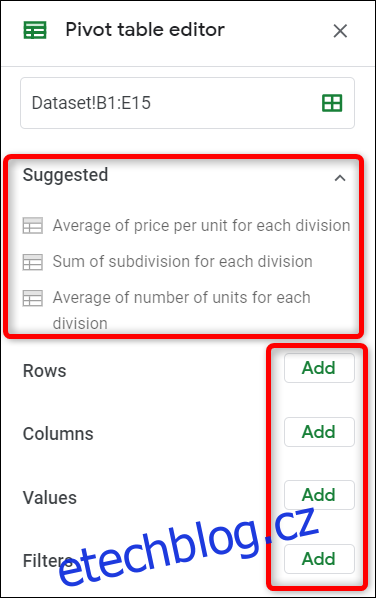
Po kliknutí na některý z návrhů Tabulky Google automaticky vytvoří kontingenční tabulku dle zvolené možnosti.
Pokud si chcete přizpůsobit tabulku individuálně, klikněte na „Přidat“ u jedné ze čtyř níže uvedených možností. Každá možnost má svůj účel:
Řádky: Do kontingenční tabulky se přidají unikátní položky z vybraného sloupce jako záhlaví řádků. Tyto položky jsou vždy zobrazeny vlevo, označené světle šedou barvou.
Sloupce: Do tabulky se přidají vybraná datová záhlaví v agregované formě pro každý sloupec. Tato záhlaví jsou zobrazena v horní části tabulky, označená tmavě šedou.
Hodnoty: Do tabulky se přidají skutečné hodnoty z datové sady, které jsou přiřazeny k jednotlivým záhlavím.
Filtr: Umožňuje nastavit filtr, který zobrazí pouze ty datové body, které splňují specifické podmínky.
Klikněte na „Přidat“ u položky Řádky a vyberte, které řádky chcete v kontingenční tabulce zobrazit. V našem příkladu přidáme řádky divize a oddělení.
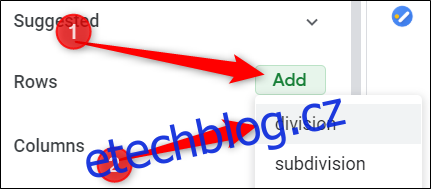
Dále klikněte na „Přidat“ u položky Hodnoty a vložte hodnoty, které chcete sumovat. V tomto případě použijeme celkový počet prodaných kusů a průměrnou cenu za kus.
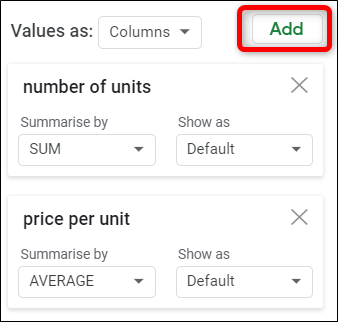
Pro změnu způsobu shrnutí hodnot klikněte na rolovací nabídku pod názvem „Shrnout podle“. Zde si můžete vybrat mezi součtem, počtem, průměrem, minimem, maximem a dalšími možnostmi.
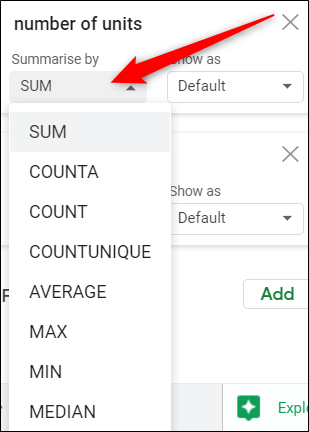
Po nastavení řádků, sloupců a hodnot získáme přehlednou kontingenční tabulku, která nám ukazuje, která divize prodala nejvíce kusů a jaká byla průměrná cena všech prodaných kusů.
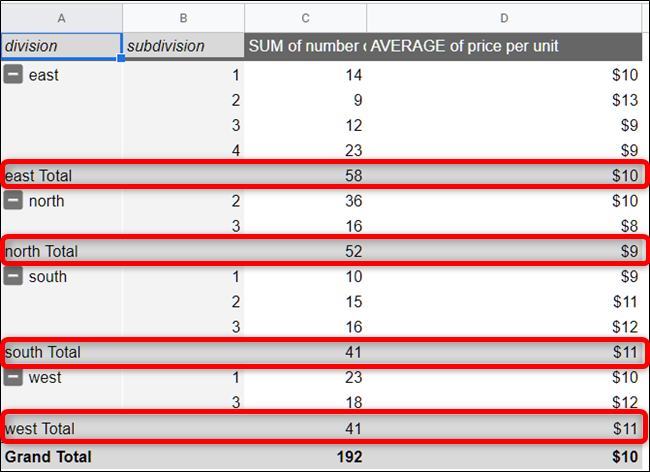
Pokud chcete vytvořit vlastní vzorec pro shrnutí, klikněte na „Přidat“ u položky Hodnoty a následně na „Vypočítané pole“.
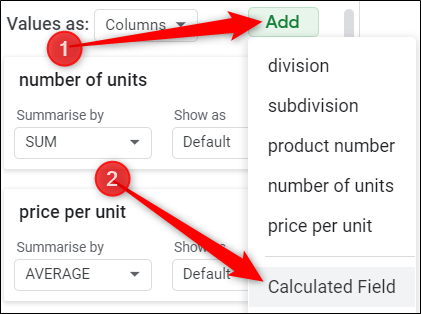
Do pole pro novou hodnotu zadejte vzorec, který nejlépe shrnuje data v kontingenční tabulce.
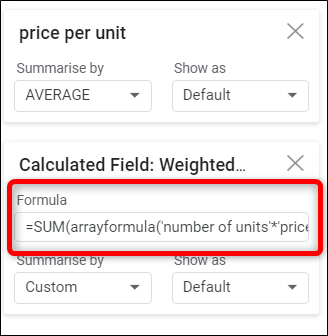
Pro přidání filtru do tabulky klikněte na „Přidat“ u položky Filtry.
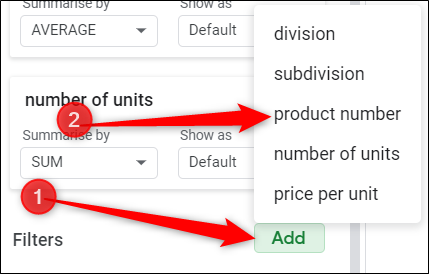
Při nastavování filtru vyberte nebo zrušte výběr hodnot, které chcete v tabulce zobrazit a klikněte na „OK“ pro aplikaci filtru.
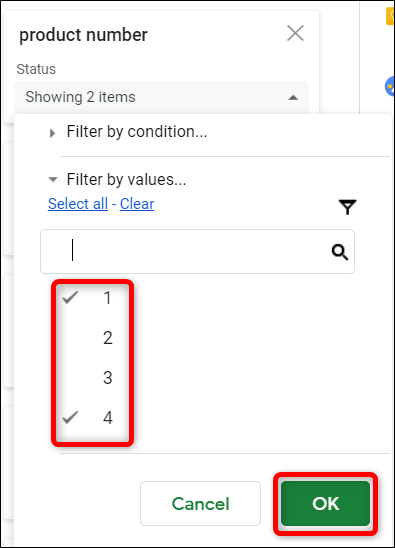
To je vše. I když toto je jen úvod do použití kontingenčních tabulek, existuje mnoho možností využití této funkce, o kterých mnoho lidí neví.